1、右键点击计算机或者我的电脑,在弹出的菜单里选择"管理";
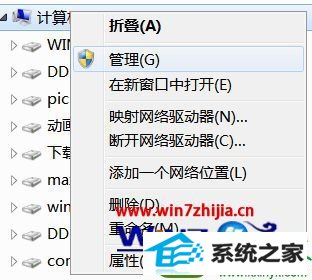
2、然后会弹出"计算机管理";

3、在左侧最下面的"服务和应用程序"里,选择"服务";

4、在"服务"里找到"table pC input service";
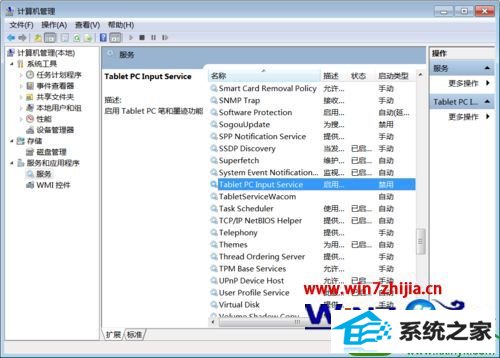
5、然后选为"禁用",笔势就关掉了,再也手绘板没冲突了。
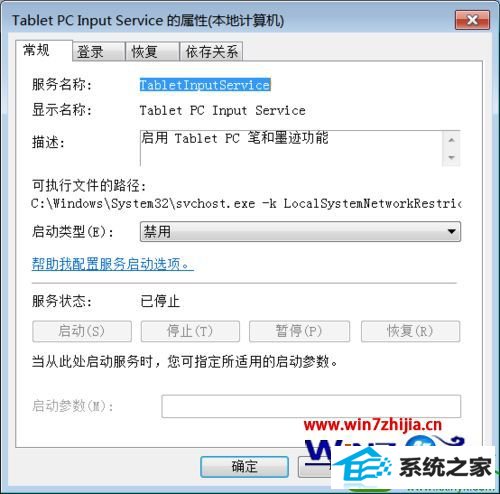
关于win10系统关闭笔势的方法就给大家介绍到这边了,有需要的用户们可以参照上面的方法步骤来进行操作吧
分享到:
1、右键点击计算机或者我的电脑,在弹出的菜单里选择"管理";
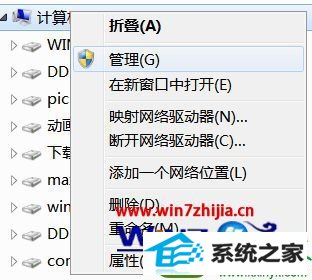
2、然后会弹出"计算机管理";

3、在左侧最下面的"服务和应用程序"里,选择"服务";

4、在"服务"里找到"table pC input service";
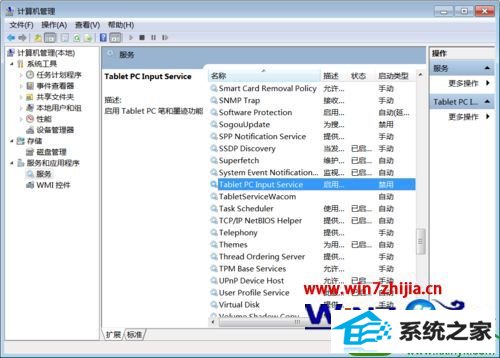
5、然后选为"禁用",笔势就关掉了,再也手绘板没冲突了。
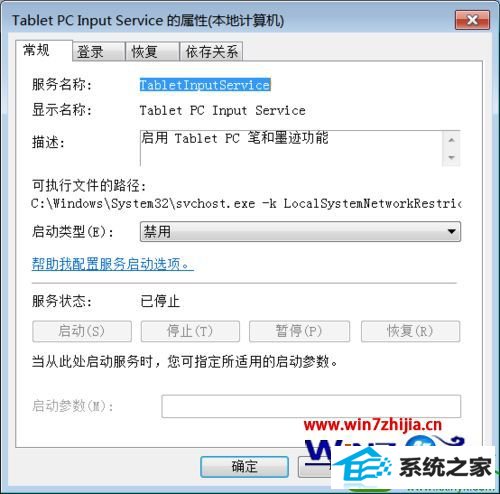
关于win10系统关闭笔势的方法就给大家介绍到这边了,有需要的用户们可以参照上面的方法步骤来进行操作吧
本站发布的系统与软件仅为个人学习测试使用,不得用于任何商业用途,否则后果自负,请支持购买微软正版软件!
Copyright @ 2022 深度技术版权所有